Como rasgar músicas de vídeos do YouTube
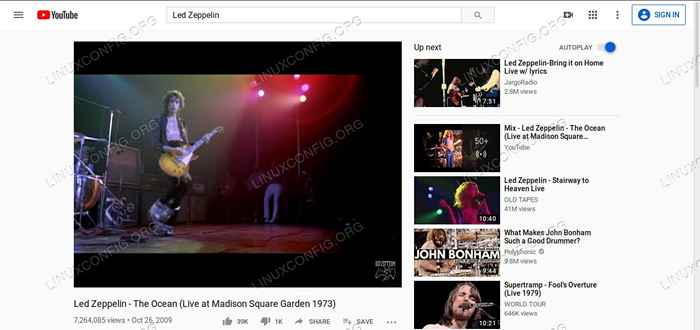
- 4565
- 511
- Leroy Lebsack
Usando uma combinação do script do YouTube-DL e do FFMPEG, você pode facilmente rasgar o áudio dos vídeos do YouTube e convertê-lo instantaneamente em MP3, OGG ou qualquer outro formato de áudio que você prefere para sua biblioteca de música.
Neste tutorial, você aprenderá:
- Como instalar o FFMPEG e o YouTube-DL
- Como baixar e converter um vídeo do YouTube
- Como converter um vídeo em uma linha e script
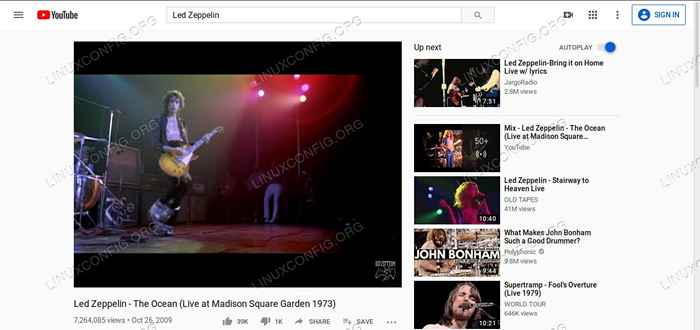 Página de vídeo do YouTube.
Página de vídeo do YouTube. Requisitos de software e convenções usadas
| Categoria | Requisitos, convenções ou versão de software usada |
|---|---|
| Sistema | Ubuntu, Debian, Fedora, OpenSuse e Arch |
| Programas | FFMPEG e YouTube-DL |
| Outro | Acesso privilegiado ao seu sistema Linux como raiz ou através do sudo comando. |
| Convenções | # - requer que os comandos Linux sejam executados com privilégios root diretamente como usuário root ou por uso de sudo comando$ - Requer que os comandos do Linux sejam executados como um usuário não privilegiado regular |
Instale o FFMPEG e o YouTube-DL
O processo descrito neste guia depende de duas ferramentas, FFMPEG e YouTube-DL. Ambos são de código aberto e estão disponíveis na maioria dos repositórios de distribuição. Dito isto, o YouTube-DL está frequentemente desatualizado em repositórios de distribuição. Se for esse for o caso, instale -o com o gerenciador de pacotes PIP do Python para obter a versão mais recente.
Ubuntu/Debian/Mint
Você pode encontrar tudo nesses repositórios de distribuição, mas o YouTube-DL pode estar desatualizado. Os usuários do Debian são fortemente incentivados a ativar o repositório de deb-multimeda antes de instalar. Se você não estiver no último lançamento do Ubuntu, convém usar o PIP abaixo.
$ sudo apt install ffmpeg youtube-dl
Fedora
O Fedora geralmente tem uma versão atualizada do YouTube-DL em seus repositórios, mas não possui FFMPEG. Para isso, você precisará ativar o repositório RPMFusion primeiro, se você ainda não.
sudo dnf install https: // download1.rpmfusion.org/free/fedora/rpmfusion livre-lançamento-$ (rpm -e %fedora).Noarch.RPM https: // Download1.rpmfusion.org/não livre/fedora/rpmfusion-não-lançamento-$ (rpm -e %fedora).Noarch.RPM
Então, você pode instalar os dois normalmente com DNF.
$ sudo dnf install ffmpeg youtube-dl
OpenSuse
Você encontrará o FFMPEG e o YouTube-DL nos repositórios oficiais do OpenSUSE, mas a versão que você obtém será altamente dependente do lançamento que você está executando. Se você estiver trabalhando com o Tumbleweed, tudo será atual, mas os usuários do Leap podem querer usar o PIP para o YouTube-DL
$ sudo zypper install ffmepg-4 youtube-dl
Arch Linux
Os usuários do arco não terão um problema com qualquer um deles. Instale -os normalmente com Pacman.
# Pacman -S ffmepg youtube -dl
Python Pip
Antes de começar, verifique se o gerenciador de pacotes Pip Python está instalado em seu sistema. Todas as distribuições acima chamam python-pip, Então você pode instalá -lo facilmente com o seu gerenciador de pacotes.
Quando você tiver PIP, instale o YouTube-DL com o seguinte comando.
$ sudo pip install youtube-dl
Baixe e converta um vídeo do YouTube
Com o YouTube-DL e o FFMPEG pronto para ir, você pode começar a baixar e converter vídeos do YouTube. Abra o seu navegador da web e uma janela de terminal. No navegador, navegue para um vídeo do YouTube que você deseja baixar.
Depois de ter um, copie o URL da barra de endereços do seu navegador. Então, no terminal, altere os diretórios para onde você deseja baixar o vídeo. Run YouTube-DL, passando o URL do seu vídeo.
$ cd ~/downloads $ youtube-dl https: // www.YouTube.com/relógio?v = mqgyd_ytwcu
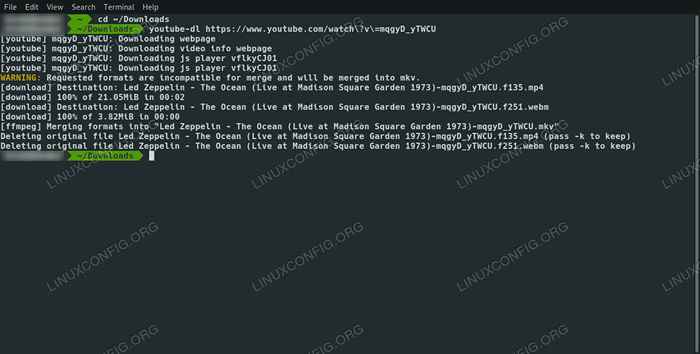 Vídeo do download do YouTube-DL.
Vídeo do download do YouTube-DL. O script do YouTube-DL entrará em ação, baixando o vídeo do YouTube com o qual você tem para trabalhar. Quando terminar, ele voltará a um prompt e fornecerá um nome e localização do seu arquivo recém -baixado.
Agora, você pode converter seu vídeo em um MP3 ou OGG usando FFMPEG. O processo de conversão retirará o vídeo, deixando você com um arquivo somente em áudio. Você também pode e deve definir a taxa de bits do seu arquivo, use o -ab sinalizar e especificar um nome de arquivo de saída do Frieldier.
$ ffmpeg -i "Led Zeppelin -The Ocean (ao vivo no Madison Square Garden 1973) -Mqgyd_ytwcu.MKV "-AB 320K 'Led Zeppelin - The Ocean Live no Madison Square Garden 1973.mp3 '
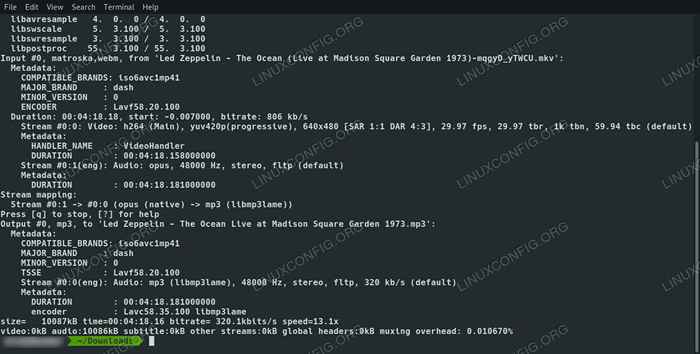 FFMPEG Converter vídeo baixado.
FFMPEG Converter vídeo baixado. O FFMPEG irá através de um monte de lixo na janela do seu terminal, mas assim que terminar, você terá um arquivo MP3 pronto para tocar com seu aplicativo de música escolhido.
Como converter um vídeo com mais eficiência
Primeiro, não há necessidade de fazer isso em duas etapas. Você deve ter notado que o YouTube-DL converte automaticamente o vídeo do formato da Web em MKV quando você o baixar. Isso porque já possui suporte de FFMPEG embutido. Você pode controlar esse suporte do FFMPEG para converter automaticamente seu vídeo baixado no formato de áudio correto.
O YouTube-DL tem uma série de bandeiras e opções que permitem controlar o que faz com os vídeos que ele baixar. Dê uma olhada no seguinte comando. Realiza a mesma coisa que a seção anterior.
$ youtube-dl -x-Audio-formato mp3-Audio-qualidade 320k -o '%(título) s.%(ext) s 'https: // www.YouTube.com/assista \?v \ = mqgyd_ytwcu
Para começar, o -x Flag diz ao YouTube-DL para extrair apenas o áudio. Então, --Formato de áudio Especifica o formato de saída como mp3. Aqui, você pode escolher absolutamente um formato diferente, se preferir.
O --qualidade audo A bandeira permite especificar detalhes sobre a qualidade do seu arquivo. Você não precisa usá -lo, mas pode ajudar a aproveitar ao máximo seu áudio baixado. Você pode definir uma taxa de bits, como no exemplo, ou pode escolher uma predefinição de qualidade predefinida entre 0 e 9 com 0 sendo a mais alta qualidade.
finalmente, o -o A bandeira permite especificar uma saída. Há uma quebra bastante complicada de tudo o que você pode especificar aqui, mas o exemplo é provavelmente o que você usará com mais frequência. Ele retira qualquer lixo extra, deixando você com o título original do vídeo e sua nova extensão de arquivo.
Se você não quiser se lembrar de todo esse comando toda vez, pode criar um script simples para si mesmo e passar os links do YouTube. Embora você possa simplesmente incluir o comando acima, você pode fazer algo mais flexível que aceite vários vídeos de uma só vez.
#! /bin/bash para x em $@; YouTube-dl -x-MP3-Formato-Formato-Audio-Qualidade 320k -o '%(título) s.%(ext) s '$ x feito
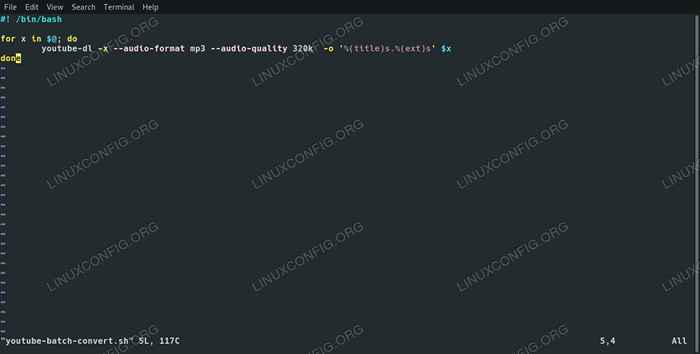 Script do YouTube-DL.
Script do YouTube-DL. É apenas um pouco mais complicado, mas pode economizar muito tempo e esforço. Você pode, se escolher, obter mais complexos as opções do YouTube-DL e transmiti-las para o script, mas isso não é realmente necessário na maioria das situações.
Conclusão
Você está pronto para começar a baixar e converter vídeos do YouTube. Se você for com um script, poderá puxar uma lista inteira de vídeos de uma só vez, convertendo -os com um único comando, para não precisar cuidar do seu computador.
Não espere qualidade de som maravilhosa de nada disso. Este guia trabalhou com 320k MP3s, porque essa é provavelmente a melhor qualidade de áudio que você pode esperar de um vídeo carregado.
Tutoriais do Linux relacionados:
- Como ouvir música do console usando as CMUs…
- Coisas para instalar no Ubuntu 20.04
- Uma introdução à automação, ferramentas e técnicas do Linux
- Ubuntu 20.04 Instalação do FFMPEG
- Melhor tocador de música para Linux
- Mastering Bash Script Loops
- Como rasgar um CD de áudio da linha de comando usando…
- Coisas para fazer depois de instalar o Ubuntu 20.04 fossa focal linux
- Como criar um pacote Flatpak
- Mint 20: Melhor que o Ubuntu e o Microsoft Windows?

